WPS演示是一款由金山软件公司开发的办公软件,主要用于制作和展示各种类型的演示文稿,它以其强大的功能、简洁的操作界面和丰富的模板资源,深受广大用户的喜爱,下面,我们就来详细介绍一下WPS演示的基本使用方法。
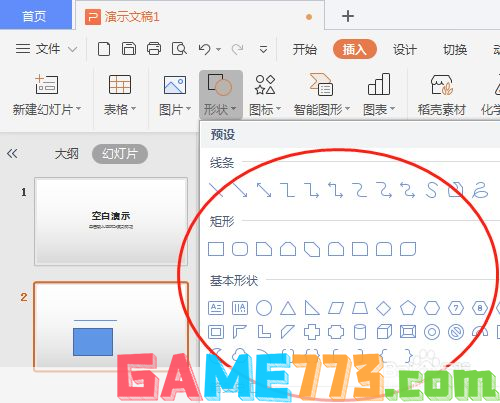 (图片来源于网络,如有侵权请告知删除)
(图片来源于网络,如有侵权请告知删除)1、打开WPS演示:我们需要在电脑桌面上找到WPS演示的图标,双击打开,如果你还没有安装WPS演示,可以在金山软件官网上下载并安装。
2、新建演示文稿:打开WPS演示后,点击左上角的“文件”菜单,然后选择“新建”,就可以开始创建一个新的演示文稿了,你可以选择不同的模板,如商务、教育、个人等,也可以选择空白模板,从头开始制作。
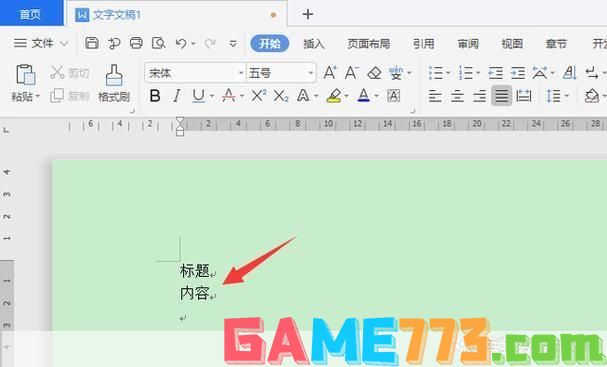 (图片来源于网络,如有侵权请告知删除)
(图片来源于网络,如有侵权请告知删除)3、添加幻灯片:在新建的演示文稿中,每一页就是一个幻灯片,你可以在左侧的幻灯片缩略图中,点击右键选择“新建幻灯片”,或者直接点击工具栏上的“新建幻灯片”按钮,就可以添加新的幻灯片了。
4、编辑幻灯片:在每个幻灯片中,你可以添加文本、图片、表格、图表等各种元素,点击工具栏上的“插入”按钮,就可以选择你需要的元素,在编辑文本时,你可以选择字体、字号、颜色等,也可以设置对齐方式、行距等。
5、设计幻灯片:除了添加元素,你还可以设计幻灯片的背景、主题等,点击工具栏上的“设计”按钮,就可以选择不同的背景、主题、动画等,你可以根据自己的需要,进行个性化的设计。
6、预览和保存:在制作完一个演示文稿后,你可以点击右上角的“预览”按钮,查看整个演示文稿的效果,如果满意,就可以点击“文件”菜单,选择“保存”,将你的演示文稿保存到电脑上。
7、播放演示文稿:如果你想在其他人面前展示你的演示文稿,可以点击工具栏上的“播放”按钮,然后选择“从头开始”,或者从指定的幻灯片开始播放。

出行购物 45.67M
绿野专为户外爱好者打造的户外运动旅行活动平台。在这里有非常多的大型活动可以参加,你可以找到自己喜欢的运动俱乐部。还有多位专业人员带领,为你设计出一场完美的旅行路线。还可以在平台拍摄视频以及记录自己的旅
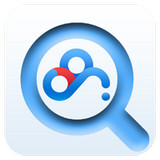
生活服务 5.00M
云盘搜索精灵app是一款功能十分强大的资源搜索神器,为广大用户提供了优质的资源,包含了视频、图片、漫画、小说等,你想找的都在这里,一键搜索快捷又简单,欢迎感兴趣的朋友在绿色资源网下载使用。云盘搜索精灵介绍

社交聊天 83.76M
微信7.0官方安卓版本是一款为用户打造的最新版本,相信大家都知道,7.0版本是一款重大改革的微信版本,此版本中用户发送图片时终于可以在微信中直接对图片进行编辑,还有小视频优化滤镜功能,欢迎下载。微信简介:微信
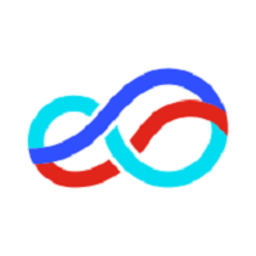
商务办公 42.78M
京东智联云软件可以帮助用户对账户账单进行更好的管理,通过平台可以查看消费的明细,使用非常的简单,操作也是简单,并且免费使用,智能的为你进行监控,并且商品的降价也会及时的提醒你,需要的用户快到绿色资源网

商务办公 10.78M
恒易融理财app是一款投资理财手机软件,门槛低期限短收益高并且稳健,经过科学严格的评估,是风险整体可控,多项网络安全技术保障,保证信息安全、合法性,是您理财的好帮手,喜爱的朋友赶快下载体验吧!官方介绍恒易
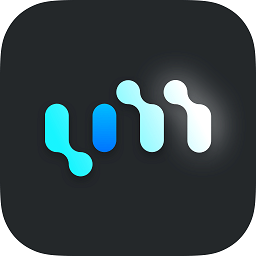
生活服务 18.75M
uzer.me安卓版是专门为安卓手机用户打造的一款云端空间应用,使用这款软件可以云端使用个各种手机应用,为手机节省很多的空间!喜欢的朋友可以到绿色资源网下载体验哦!UZERME官网简介:UZER.MEforAndroid是一款在Android上运行

影音播放 4.16M
3D电影app是一款手机电影播放器软件,与其他常规播放器不同3D电影app提供的都是最新最全的3D电影,给用户最真实最身临其境的影视感受。喜欢的小伙伴快来绿色资源网下载吧功能介绍:最快获得前瞻、深度的好莱坞电影资讯最
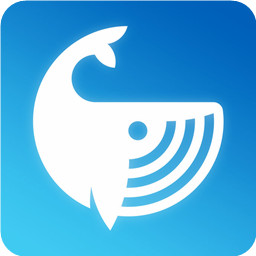
生活服务 20.85M
hiwifi是一款免费的手机上网客户端,用户和商家可以使用这款wifi工具享受免费的wifi移动服务,帮助广大蓝领人群和学生90后打造一个方便快捷的上网平台。同时商家也可以获得一个稳定的流量分发和广告营销平台,喜欢就试试
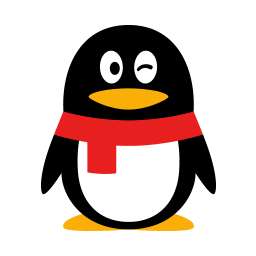
影音播放 0KB
腾讯qim是由腾讯全新打造的一款段视频制作工具,多种特效滤镜轻松拍摄制作,使用简单一键分享保存,视频交友全新玩法等您来体验。绿色资源网诚意推荐!腾讯qim软件介绍腾讯正在准备QIM的内测活动,根据官方介绍,QIM是一

商务办公 13.29M
阳光在线app是一款专门为矫正人员打造的手机软件,帮助他们进行自我矫正和自我教育,通过一些教育类的书籍和视频等来进行学习,对于他们的矫正十分的有帮助。有需要的朋友快来下载吧!阳光在线软件介绍阳光在线是根据